Добрый день, товарищи. Снова поговорим о доработке современных операционных систем с целью увеличения комфорта их использования. Начиная с Win8, начала активно внедрять систему учетных записей Microsoft, в зачаточном состоянии слизанную с систем AppleID и аккаунтов Google, с целью синхронизации настроек между разными устройствами, работающих на одном аккаунте. И в Windows 8.1, мне очень нравилось, как она работала. Там даже расположение иконок программ, в меню «Пуск» синхронизировались и после установки программы, ярлык сразу становился на свое место. В Windows 10, чуть хуже, но я привык и не откажусь уже. Но у всего этого есть один минус — это необходимость входа в систему с вводом пароля при каждой загрузке системы.
Есть способ отключить это запрос пароля совсем, но сама Windows 10 предлагает установить четырехзначный пин-код, для ускоренного входа в систему (к слову, эта возможность есть и в Windows 8.1 и 8). И как-то так получилось, что после всех моих переустановок систему (я же постоянно пишу инструкции со своего компа), мне стало лень отключать пароль, приучил себя вводить пин-код и очень редко выключать компьютер. Но есть один косяк, с этими пин-кодами… Оказывается при запуске системы, до окна выбора пользователя система не включает не один из системных Lock’ов. Но, как удалось выяснить у зарубежных коллег, это можно исправить, что мы сейчас и сделаем.
Итак, запускаем редактор реестр, жмём Win+R, вводим regedit и жмём ОК.
Открываем ветку
HKEY_CURRENT_USER\Control Panel\Keyboard
Открываем параметр InitialKeyboardIndicators, меняем его значение на 2 и жмём ОК для сохранения.
Дальше переходим в раздел HKEY_USERS, в этом разделе есть каталог default и несколько (обычно 4-6) каталогов с названиями начинающихся на S- (кроме той, которая заканчивается на _Classes). В каждой из веток данного раздела есть ветка Control Panel\Keyboard, например в default:
HKEY_USERS\.DEFAULT\Control Panel\Keyboard
Так вот, в каждом каталоге Keyboard нам нужно задать параметру InitialKeyboardIndicators значение 2.
Внимание, дальше читаем, выполняем после того, как прочитаете соответствующую команду.
После того, как все значения в реестре исправлены перезапускаем компьютер и ждем загрузки до появления окна для входа в систему. После этого жмём один раз кнопку Num Lock, для его включения и не вводя пинкод, выключаем компьютер (именно выключаем, не перезапускаем) через меню в правом нижнем углу окна выбора пользователя. Всё, теперь можно выполнять. Результатом последних действия «Fast Startup» запомнит настройку, что Num Lock должен быть включен и будет применять её для всех последующих запусков.
Вроде всё. Надеюсь эта статья оказалась вам полезной, обязательно нажмите одну из кнопок ниже, чтобы рассказать о ней друзьям. Также подпишитесь на обновления сайта, введя свой e-mail в поле справа или подписавшись на группу во Вконтакте и канал YouTube.
Спасибо за внимание
Материал сайта geekteam.pro

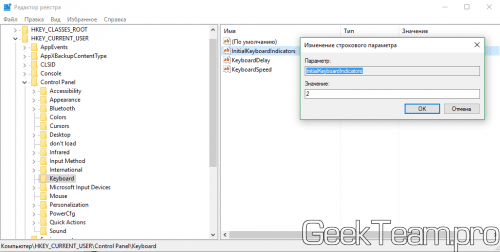
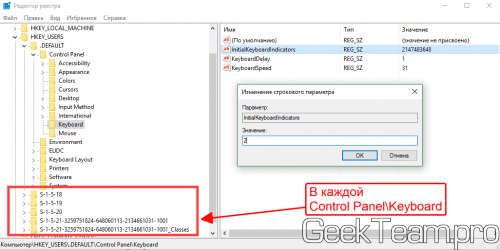
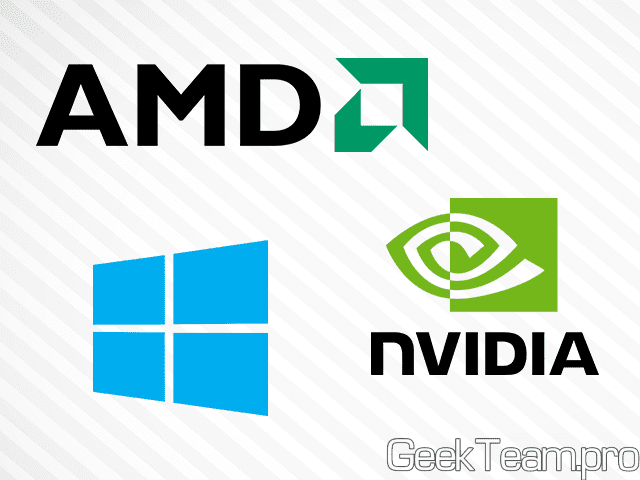

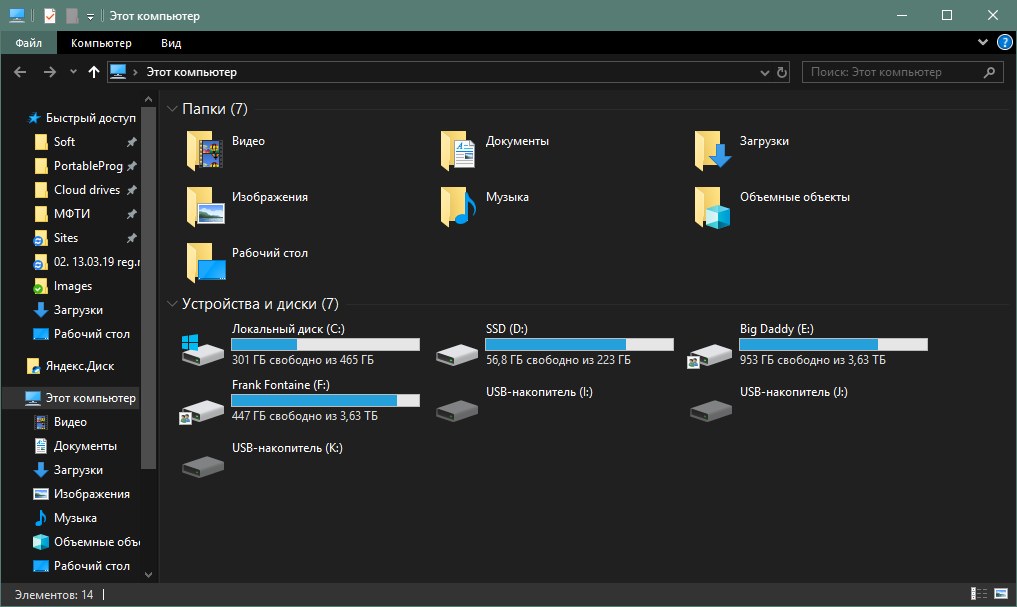
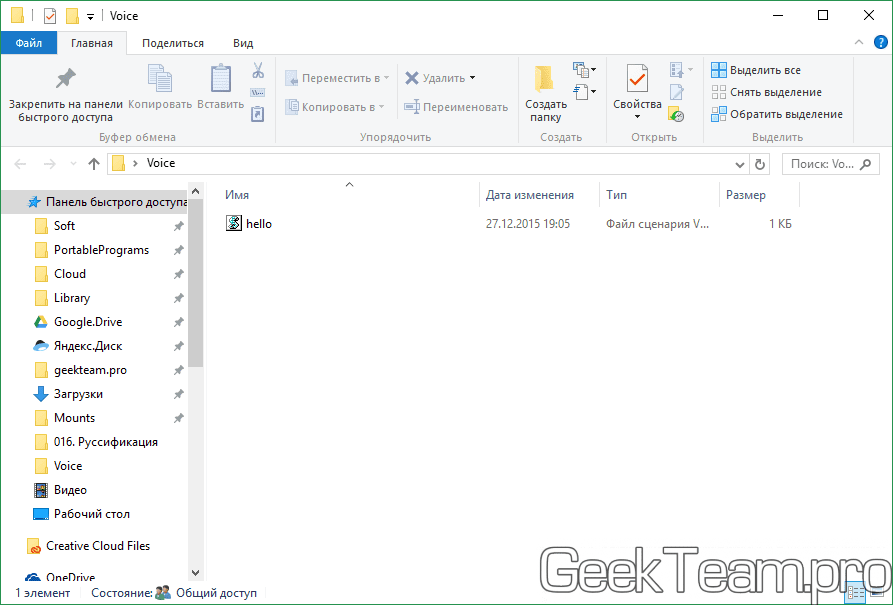
idi na huj!
Презики обычно как раз таки натягивают на хуй, так что ты уже заняла, детка;)
Спасибо помогло. А то реально задрало каждый раз тупить при загрузке, почему пароль не набирается (он цифровой у меня).
Бук Lenovo G560, нет в BIOS настройки NumLock, хотя на оф сайте Lenovo написано, что эту модель можно именно в BIOS настроить по NumLock.
Только реально гемор по всем этим разделам бродить, двойки ставить. Микрософту можно было просто где-нибудь опцию такую сделать и всё, в параметрах клавиатуры… Нет же… опять куда-то лезть…
В очередной раз радует андроид. Практически до любой настройки можно добраться за два-три тапа.
Ещё раз спасибо.
Теперь по сайту.
Мерзкий камент лучше убрать, а из своего маты почистить. Я такие вообще не публикую, а автора по IP в бан сразу.
Снег грузит проц бука на 90% :( Pentium Dual Core 2 ГГц
И зря сайтом не занимаешься, не продвигаешь. Хороший вопросник, почти два года. Есть органический траф, но для твоего сайта 400 уников в сутки это очень мало. За полгода работы можно 2-3к уников сделать в сутки…
Сорри за непрошеные советы, если не приемлешь. От души. Помог просто. Проблема реально доставала…
Помогло. Только ставил не «2» (с этим параметром не прокатило), а «80000002»
Спасибо большое за Ваши советы.
Некоторые очень помогли. Но использовав статью: Как включить автоматическое включение Num Lock при загрузке в Windows 10, 8.1, 8, что-то пошло не так. Все сделала по Вашей инструкции, но пароль надо вводить по старому. И видимо от того что везде поменяла параметры InitialKeyboardIndicators на значение 2, старый пароль начал вводиться неверно. Соответственно и войти было не возможно. Пришлось изменить пароль. Теперь думаю как все вернуть. Какие цифры были уже и не помню. Помогите пожалуйста.
Блин, попробуйте просто удалить строки, по идеи значения по умолчанию сами восстановятся…
Спасибо, работает!
Хватило в одной ветке HKEY_USERS\.DEFAULT\Control Panel\Keyboard параметр прописать.
Дп, мне тоже хватило в одной ветке HKEY_USERS\.DEFAULT\Control Panel\Keyboard параметр прописать.
Причём всё заработало сразу после перезагрузки, выключать потом не потребовалось.
Ничего не помогает , Что делать?
Спасибо дружище!!!
Ты супер!!!
Блин ЗАРАЬОТАЛО, именно после выключения, как в конце статьи! Спасибо автору!!!!!!!!!!!!!